Synchronisation avec Agenda Google
Google et Pipedrive sont commodes à utiliser ensemble, surtout lorsque vous pouvez synchroniser vos activités à venir d'un agenda dans l'autre.

Connexion de votre agenda Google
Pour activer la synchronisation des calendriers, rendez-vous dans Préférences personnelles > Synchronisation des calendriers, puis cliquez sur le bouton « Ajouter un nouveau compte ».
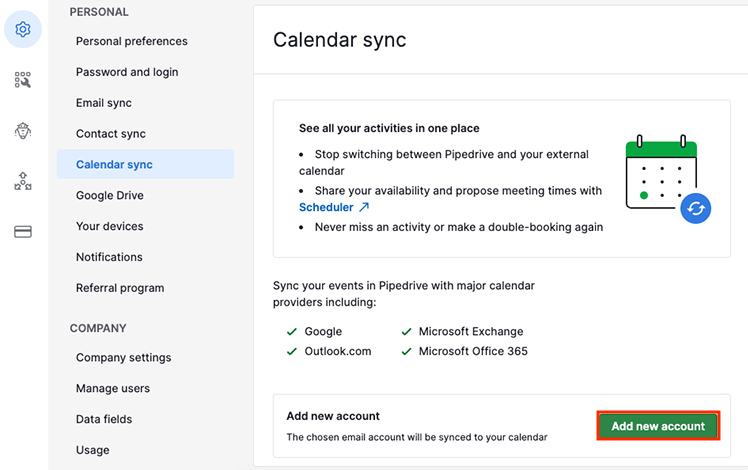
Votre agenda nouvellement connecté apparaîtra ensuite dans vos paramètres de synchronisation des calendriers.
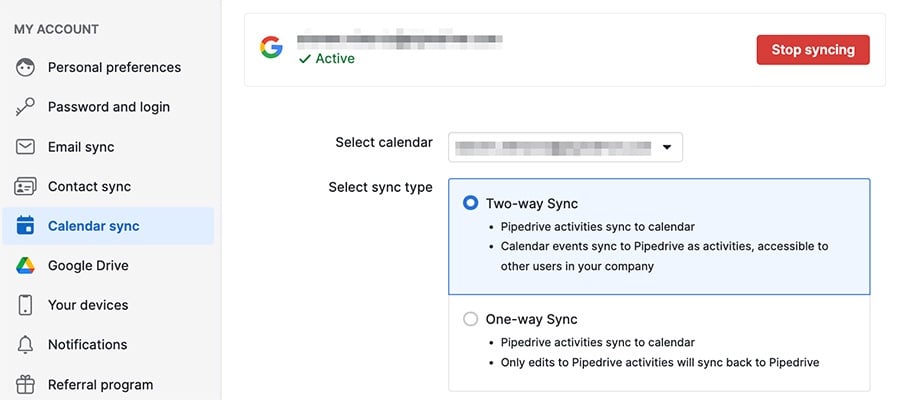
Options de synchronisation
Lorsque vous synchronisez votre agenda Google, vous avez le choix entre plusieurs options quant aux données qui seront transférées entre les calendriers et à la manière dont sera opéré le transfert.
- Sélectionner un calendrier – choisissez quel agenda Google doit partager une synchronisation avec votre compte Pipedrive.
- Sélectionner le type de synchronisation – choisissez entre une synchronisation unidirectionnelle (les activités Pipedrive seront synchronisées dans Google, mais pas l'inverse) ou une synchronisation bidirectionnelle (les données de chacun des deux calendriers sont enregistrées dans l'autre).
- Enregistrer un événement de calendrier dans Pipedrive en tant que – choisissez un type d'activité Pipedrive sous lequel les événements Google synchronisés seront enregistrés dans Pipedrive.
- Synchroniser ces activités Pipedrive dans l'agenda – choisissez quels types d'activités Pipedrive vous voulez enregistrer dans votre agenda Google.
Vous pouvez également comment vous souhaitez que les événements privés soient enregistrés, et si l'information sur les contacts liés doit ou non être enregistrée dans les événements de votre agenda Google.

Déconnexion et reconnexion
Si vous avez besoin de déconnecter votre synchronisation de l'agenda Google, allez dans vos paramètres de synchronisation des calendriers et sélectionnez « arrêter la synchronisation ».
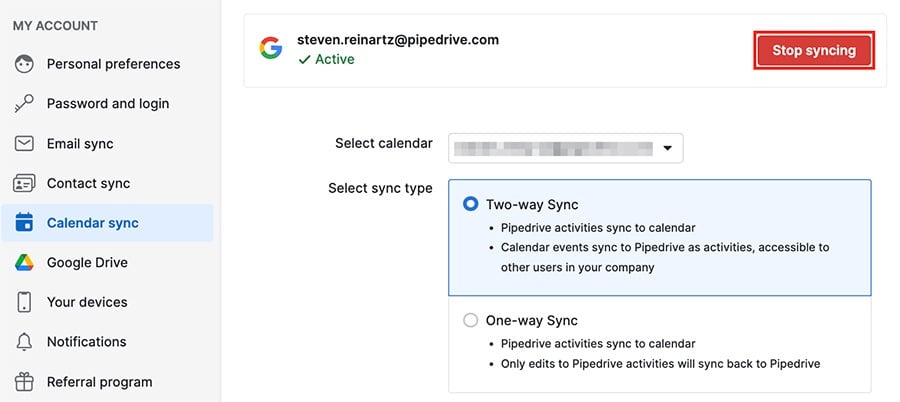
Tous les comptes e-mails avec lesquels vous avez effectué une synchronisation dans le passé apparaissent sous le titre précédemment synchronisés, et vous pouvez reprendre la synchronisation avec n'importe lequel de ces comptes en cliquant sur « reconnecter ».
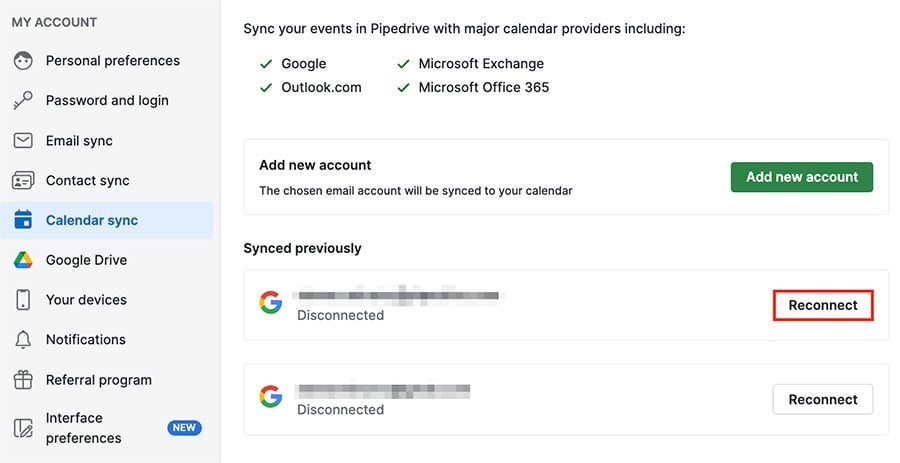
Vous serez alors redirigé vers la fenêtre des options de synchronisation, où vous pourrez personnaliser vos réglages avant de cliquer sur « lancer la synchronisation ».
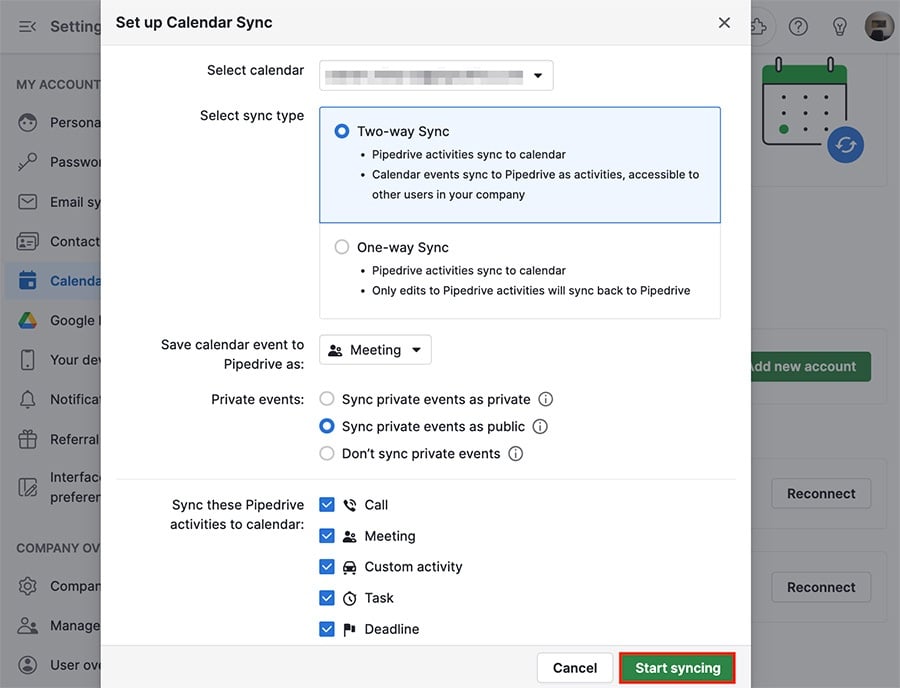
Cet article a-t-il été utile ?
Oui
Non